O que é o Google On.Here e como configurá-lo?

O que está aqui.Aqui?
No mais simples dos termos, On.Here é uma interface web que você pode acessar para controlar dispositivos smarthome sem precisar de um aplicativo ou até mesmo se inscrever para uma conta.
Qualquer pessoa que esteja conectada à sua rede Wi-Fi do Google (até mesmo convidados) pode digitar "On.Here" no navegador de sua preferência (em um telefone, tablet ou computador) e controlar instantaneamente dispositivos smarthome . Infelizmente, apenas as luzes Philips Hue são suportadas agora, e os recursos não são incríveis nem nada, mas é pelo menos uma maneira rápida e fácil para outras pessoas da casa controlarem as luzes. Esperamos que outros dispositivos sejam adicionados pelo Google em breve.
Como configurar o On.Here
Antes de começar, verifique se você está conectado à sua rede Wi-Fi do Google e se o Philips Hue Bridge está conectado a uma unidade do Google Wi-Fi via ethernet.
Para configurá-lo, você não o fará no aplicativo do Google Wi-Fi, mas no navegador da web. Então, abra o navegador da Web de sua preferência e vá para On.Here. Uma vez lá, você chegará a uma tela que permitirá emparelhar sua Philips Hue Bridge. Toque em "Pair" no canto inferior direito.
Em seguida, pressione o botão redondo grande no topo da ponte Hue, conforme as instruções.
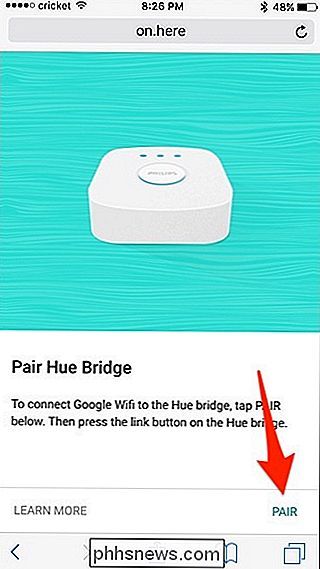
Dê-lhe alguns momentos e, eventualmente, a Ponte Hue irá emparelhar com sucesso sua rede Wi-Fi do Google. Aperte “Done” no canto inferior direito da tela.
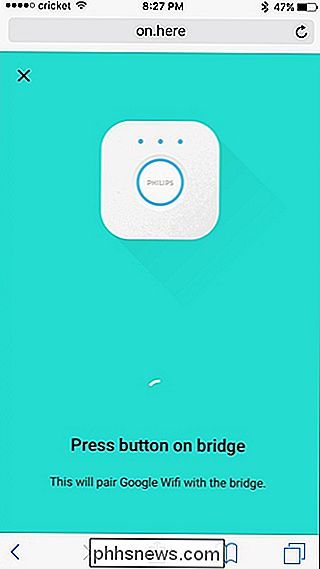
Você será levado para a tela principal do On.Here, onde você verá todas as luzes Philips Hue listadas.
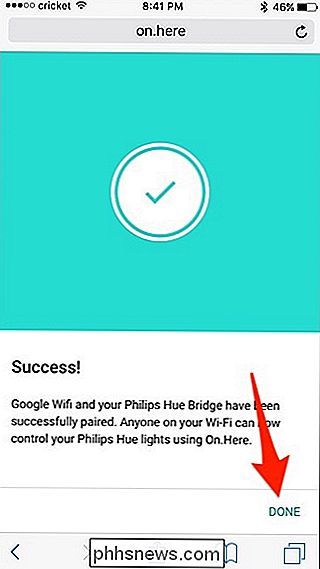
Role para baixo e toque em uma luz que você deseja controlar
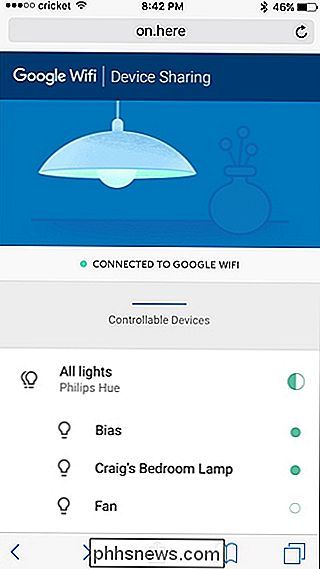
Uma nova tela será exibida, permitindo que você acenda e apague a luz tocando no botão redondo no centro. Você também pode tocar, segurar e arrastar o anel externo para ajustar o brilho da luz.
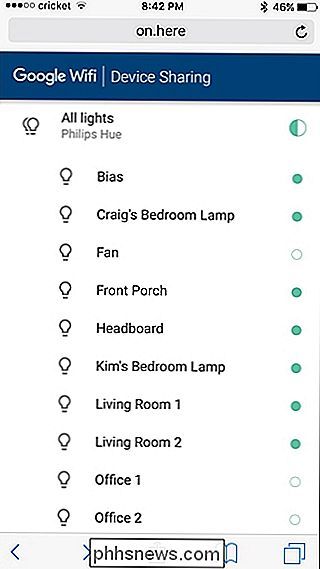
Infelizmente, se você configurar salas diferentes usando o aplicativo Philips Hue, elas não aparecerão no modo On.Here-Hue só aparecem como lâmpadas individuais, mas você pode tocar em "All Lights" na parte superior para controlar todas as luzes Hue de uma vez.
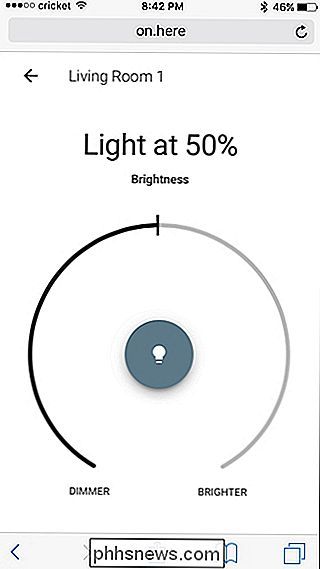
Como mencionamos, não é tão cheio de recursos agora, e apenas Philips Hue é suportado no momento. Esperançosamente, o On.Here continua a crescer e mais dispositivos inteligentes são suportados no futuro próximo.

Por que um túnel de rede é chamado de “túnel”?
A sessão de Perguntas e Respostas vem para nós, cortesia da SuperUser - uma subdivisão do Stack Exchange, um agrupamento de sites de perguntas e respostas. A pergunta O usuário do SuperUser user7681202 quer saber porque um túnel da rede é chamado de “túnel”: Eu não entendo porque a metáfora do “túnel” é usada para descrever um túnel de rede.

O que são arquivos DLL e por que um está faltando no meu PC?
Quando você recebe um erro informando que o Windows não encontrou um arquivo DLL específico, pode ser muito tentador baixar o arquivo. arquivo de um dos muitos sites DLL lá fora. Aqui está o porquê você não deveria. O que são DLLs? RELACIONADAS: O que é o rundll32.exe e por que ele está sendo executado?



